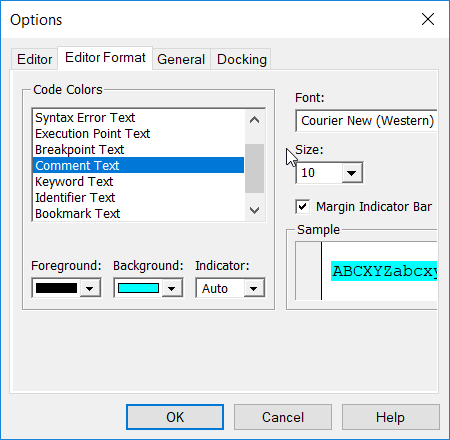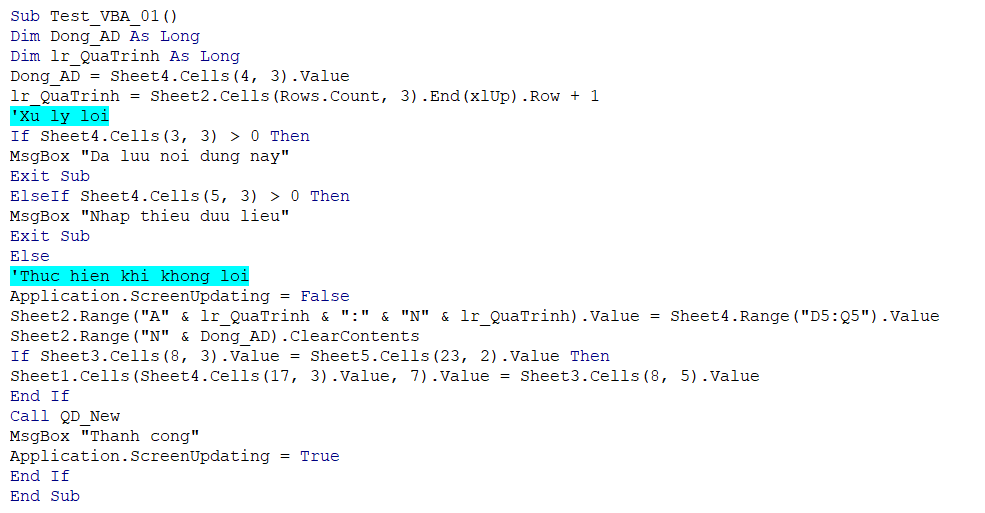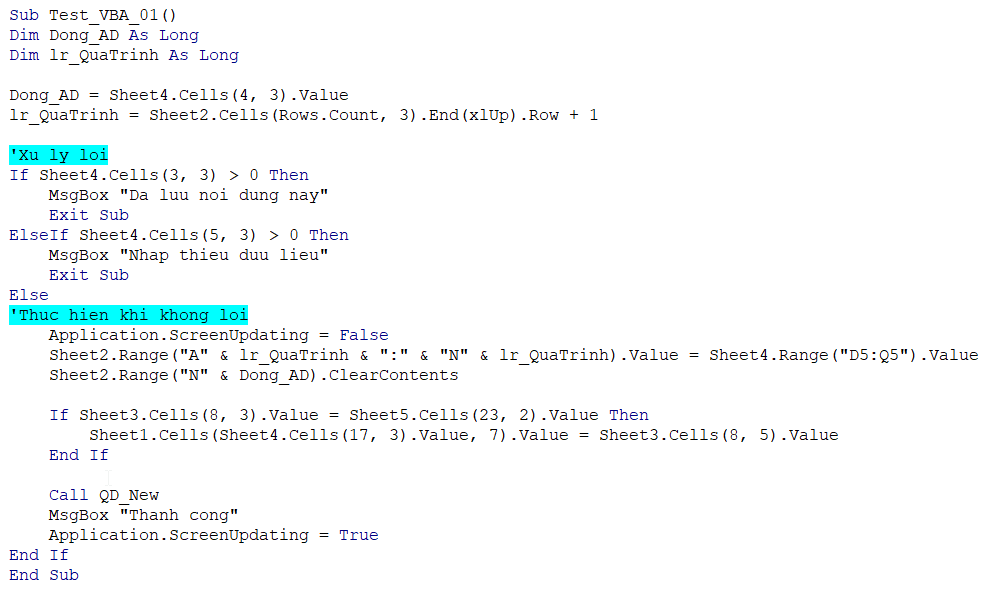Hướng dẫn cách trình bày code hiệu quả và thẩm mỹ trong VBA Excel
Việc trình bày một đoạn code trong VBA Excel tưởng chừng đơn giản nhưng lại ảnh hưởng khá nhiều tới tư duy logic cũng như việc phát triển các chương trình trong tương lai. Thực tế luôn biến đổi, do đó 1 đoạn code trong thời điểm hiện tại bạn viết có thể cần phải cập nhật, thay đổi trong tương lai. Nhưng đến khi đó bạn mở lại đoạn code cua mình và thấy nó rối mắt, không khoa học, không rõ ràng, khi sửa thì lại dễ bị sai, phải mất nhiều thời gian để đọc hiểu lại đoạn code do chính mình viết ra. Rõ ràng đến khi đó bạn mới thấy việc trình bày code hiệu quả và thẩm mỹ trong vba excel quan trọng đến thế nào. Hãy cùng Học Excel Online tìm hiểu nội dung này nhé:
Xem nhanh
1. Ghi chú các đoạn code
Trong đoạn Code trên, chúng ta có thể thấy có phần ghi chú cho mỗi 1 đoạn code với phần ghi chú được viết sau dấu nháy đơn (dấu ‘ )
Việc ghi chú sẽ giúp bạn dễ dàng nắm bắt được nội dung chính của đoạn code đó, bởi việc đọc 1 đoạn tiếng việt ngắn sẽ dễ hiểu hơn nhiều so với đọc cả 1 đoạn code dài.
Việc ghi chú cũng góp phần phân tách từng phần việc trong đoạn code đó, giúp bạn dễ dàng tìm và sửa code trong cả 1 câu lệnh dài, phức tạp.
Để tô màu và làm nổi bật các đoạn ghi chú các bạn có thể thực hiện như sau:
- Trong cửa sổ VBA bạn chọn thẻ Tools > Options…
- Trong cửa sổ Options chọn thẻ Editor Format và tìm tới mục Comment Text. Ở đây bạn có thể đặt màu nền cho đoạn text ghi chú bằng cách thiết lập màu tại Background như hình bên dưới
2. Đặt tab và ngắt dòng cho các đoạn code
Hãy xem đoạn code dưới đây:
Bạn có thấy đoạn code này nhìn khá là rối mắt và khó đọc không?
Vậy để trình bày lại đoạn code trên cho đẹp mắt hơn thì chúng ta có thể sử dụng việc đặt Tab và ngắt dòng như sau:
Rõ ràng việc ngắt các đoạn code thành nhiều phần, và đặt tab để phân biệt các đoạn code nằm lồng ở bên trong nhau, phân biệt các từ khóa chính và các đoạn code bên trong để tránh nhầm lẫn sẽ giúp chúng ta đọc, hiểu đoạn code trên được dễ dàng hơn. Đồng thời việc sửa nội dung trong đoạn code đã được đặt tab và ngắt dòng cũng giúp chúng ta thực hiện dễ dàng hơn, muốn làm hơn so với 1 đoạn code không có đặt tab, ngắt đoạn.
Để thay đổi khoảng cách khi nhấn tab thì chúng ta thực hiện như sau:
- Trong cửa sổ VBA bạn chọn thẻ Tools > Options…
- Trong cửa sổ Options chọn mục Tab Width và đặt số theo ý muốn. Mặc định của VBA là 4 ký tự (tương ứng 4 dấu cách) như hình bên dưới:
Như vậy chỉ với 2 kỹ thuật trình bày đơn giản khi viết code trong VBA Excel cũng sẽ giúp bạn trở nên chuyên nghiệp hơn và việc viết code, đọc hiểu code trong VBA cũng dễ dàng hơn nhiều rồi.
Để tìm hiểu thêm nhiều kiến thức về VBA, mời bạn tham dự khóa học VBA101 – Tự động hóa Excel với lập trình VBA. Đây là khóa học rất hữu ích dành cho bạn: Ngoài kiến thức về kỹ thuật bẫy lỗi trong VBA chúng ta còn được học thêm rất nhiều kiến thức khác về VBA, ứng dụng VBA vào công việc. Hãy cùng khám phá nào:
Khóa học mới xuất bản